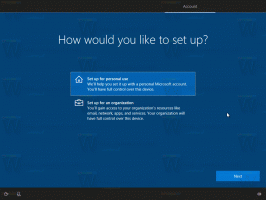PARANDUS: Windows ei loo uuesti ühendust kaardistatud võrgudraividega
Kui teie Windowsi arvuti jaoks on seadistatud kodu- või töövõrk, võite ka võrgujagamisi kaardistada draivitähtedega. Kaardistatud draivid on väga mugavad, kuna võimaldavad juurdepääsu võrgufailidele ja kaustadele nagu tavaline kohalik draiv. Windowsi kaasaegsetes versioonides on aga probleem, et kaardistatud draivid ei loo sisselogimisel alati automaatselt ja usaldusväärselt uuesti ühendust. Seega ebaõnnestub iga programm, mis proovib juurdepääsu kaardistatud võrguketta ressurssidele. Vaatame, kuidas seda probleemi lahendada.
Reklaam
Kui loote kaardistatud võrgudraivi, on suvand "Loo uuesti sisselogimisel ühendus", mida saate kontrollida et iga kord, kui Windows sisse logib, ühendatakse need automaatselt, kasutades praeguse kasutaja sisselogimist volikirjad. Kui märgite valiku „Ühenda erinevate mandaatidega”, saate määrata teise kasutajanime ja parooli.
Kui Windows logib sisse, ilmneb ajastusprobleem, mille tõttu ta üritab võrgukettaid kaardistada enne, kui võrk on saadaval. Seetõttu pole need mõnikord saadaval. Kui vajutate Windows Exploreris Värskenda või topeltklõpsate draivil, muutuvad need koheselt kättesaadavaks.
See on tõrge, mis mõnikord ilmneb, kuna Windows ei suuda võrgudraive usaldusväärselt kaardistada "Kõiki võrgudraive ei saanud uuesti ühendada".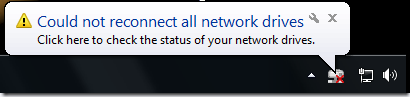
Zorn Software MapDrive.exe appi
See pole midagi muud kui ajastuse probleem. Windows üritab võrgukettaid kaardistada liiga vara sisselogimisprotsessis ja see on põhjus, miks need ebaõnnestuvad. Kolmanda osapoole programm nimega MapDrive.exe parandab selle, proovides korduvalt luua vastendust, kuni saabub määratud ajalõpp. Kuna see kasutab korduvaid katseid, õnnestub see iga kord, kui sisse logite.
- Laadige MapDrive alla aadressilt sellel lehel.
- Kopeerige EXE mõnda kohta oma süsteemiteel. Näiteks C:\Windows
- Vajutage klaviatuuril korraga klahve Win+R ja tippige: shell: startup. Vajutage sisestusklahvi. See avab teie käivituskausta.
- Paremklõpsake File Exploreri tühjal alal -> Uus -> Otsetee ja looge otsetee järgmise süntaksiga:
[Kasutajanimi Parool] Näiteks kui teie määratud draivitäht on Z:, määrake otsetee sihtmärgiks järgmine:
C:\Windows\MapDrive.exe Z: \\Windows-PC\DriveZ 20See vastendab kaugarvutis nimega 'Windows-PC' oleva võrgujagamise nimega 'DriveZ' draivitähega Z: ja jätkab selle kaardistamise katset 20 sekundit.
- Kasutajanimi ja parool on MapDrive.exe käsureal valikulised. Saate need määrata ka Exploreris kaardistamise ajal ja seejärel kasutada ainult otsetee ajalõpu.
See lahendab võrgudraivide probleemi, mis ei loo sisselogimisel uuesti usaldusväärset ühendust. Pärast sisselogimist võite siiski saada veateate, et see ei saanud automaatselt uuesti ühendust luua, kuid käivitusüksuste laadimisel tõrge kaob, kui MapDrive.exe jagamisega uuesti ühenduse loob. Kui see veateade teid häirib, saate selle peita menüüst Juhtpaneel -> Teavitusala ikoonid.
Vastandatud draivide kättesaadavaks tegemine programmidele, mis töötavad administraatorina
Windowsi kaasaegsetes versioonides pole kaardistatud draivid saadaval programmidele, mis töötavad administraatorina, kuna see on jagatud turbemärgi kontseptsiooni. Seega peate käivitamisel looma administraatorina käitamiseks sama otsetee. Kasutage lihtsalt Winaero tööriista ElevatedShortcut, et luua käivituskaustas uus otsetee nagu me varem näitasime. Kuni see käivitamine on paigutatud kausta Käivitus, vastendatakse draivid ka administraatoritaseme programmide jaoks.